 Юля123 (24 Май 2016 - 14:41) писал:
Юля123 (24 Май 2016 - 14:41) писал:
Здравствуйте, у Вас этот файл называется style.css
2 публикаций создано Бастет (учитываются публикации только с 27-Апрель 23)
![]() Отправлено от
Бастет
в 24 Май 2016 - 14:44
в
Изменение общей стилистики
Отправлено от
Бастет
в 24 Май 2016 - 14:44
в
Изменение общей стилистики
![]() Отправлено от
Бастет
в 24 Май 2016 - 14:31
в
Изменение общей стилистики
Отправлено от
Бастет
в 24 Май 2016 - 14:31
в
Изменение общей стилистики
 Castiel (26 Март 2014 - 21:44) писал:
Castiel (26 Март 2014 - 21:44) писал:
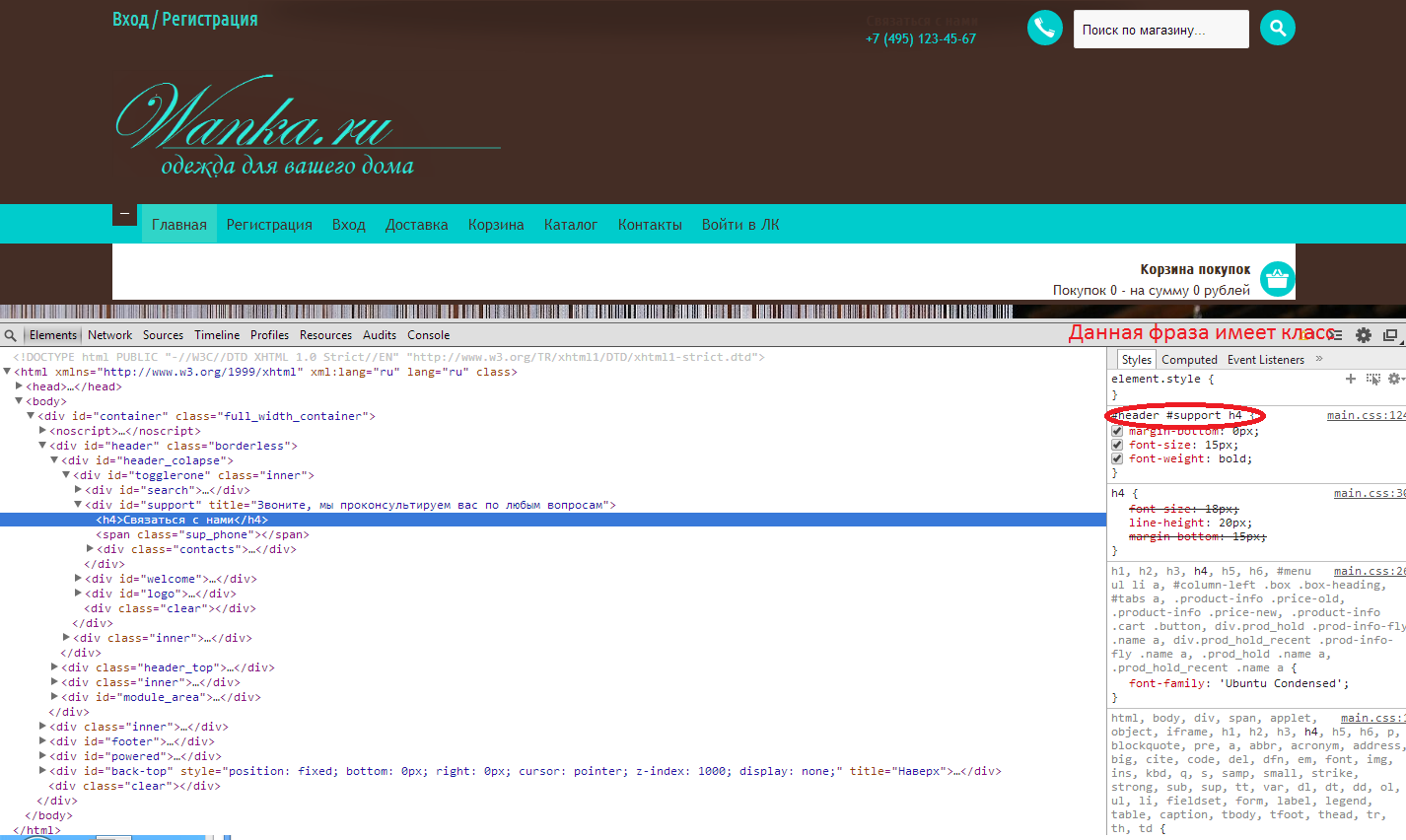
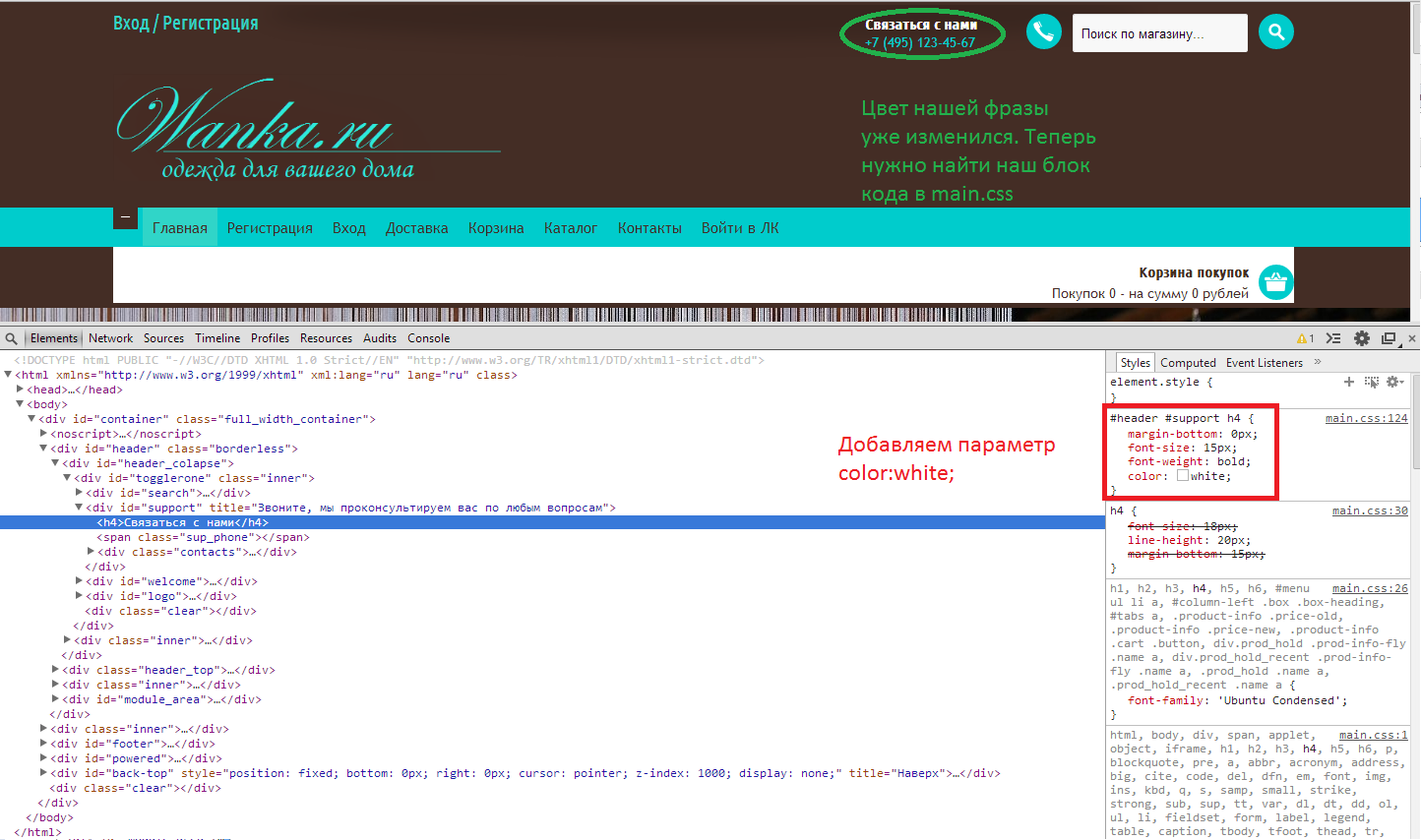
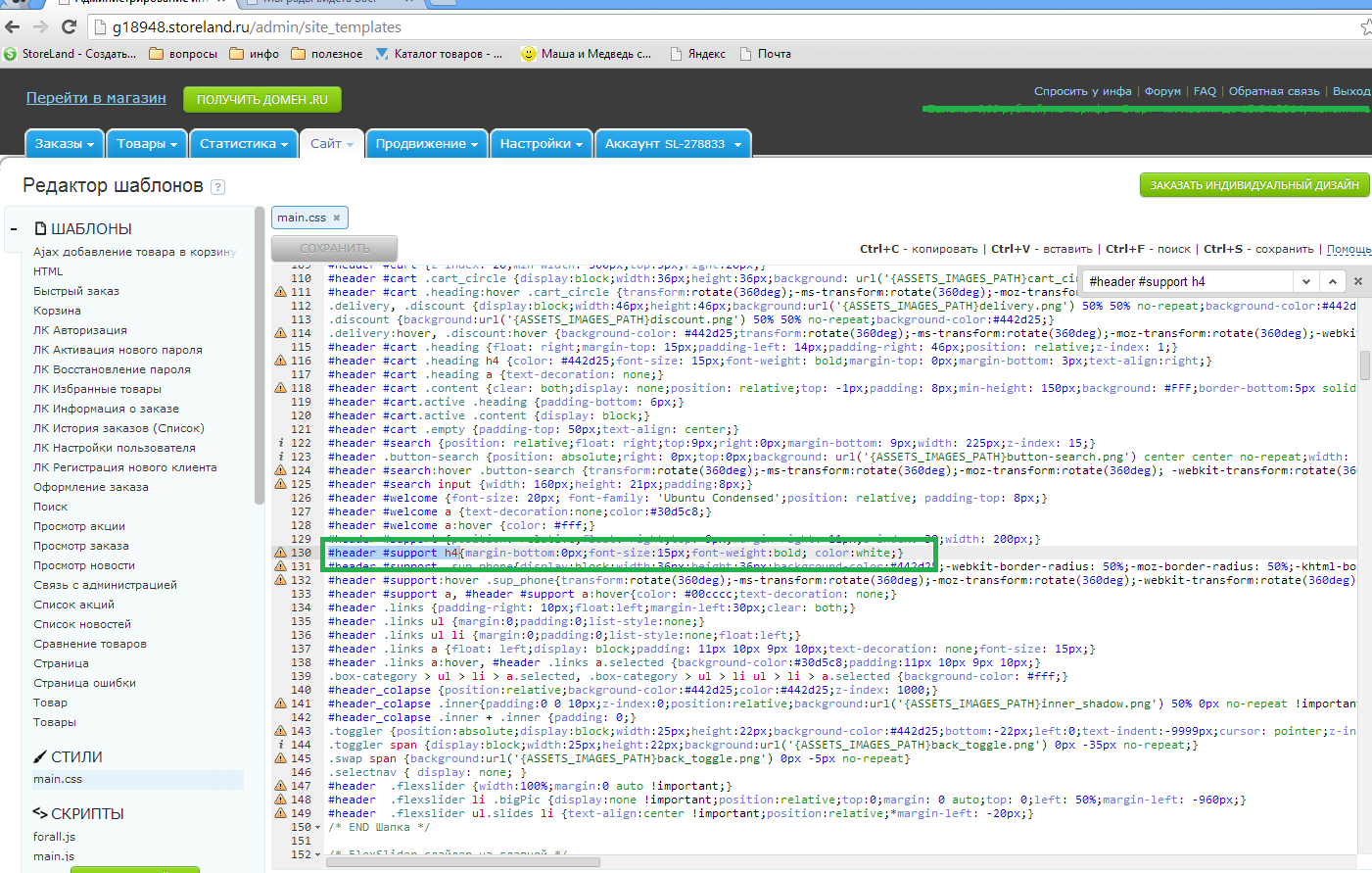
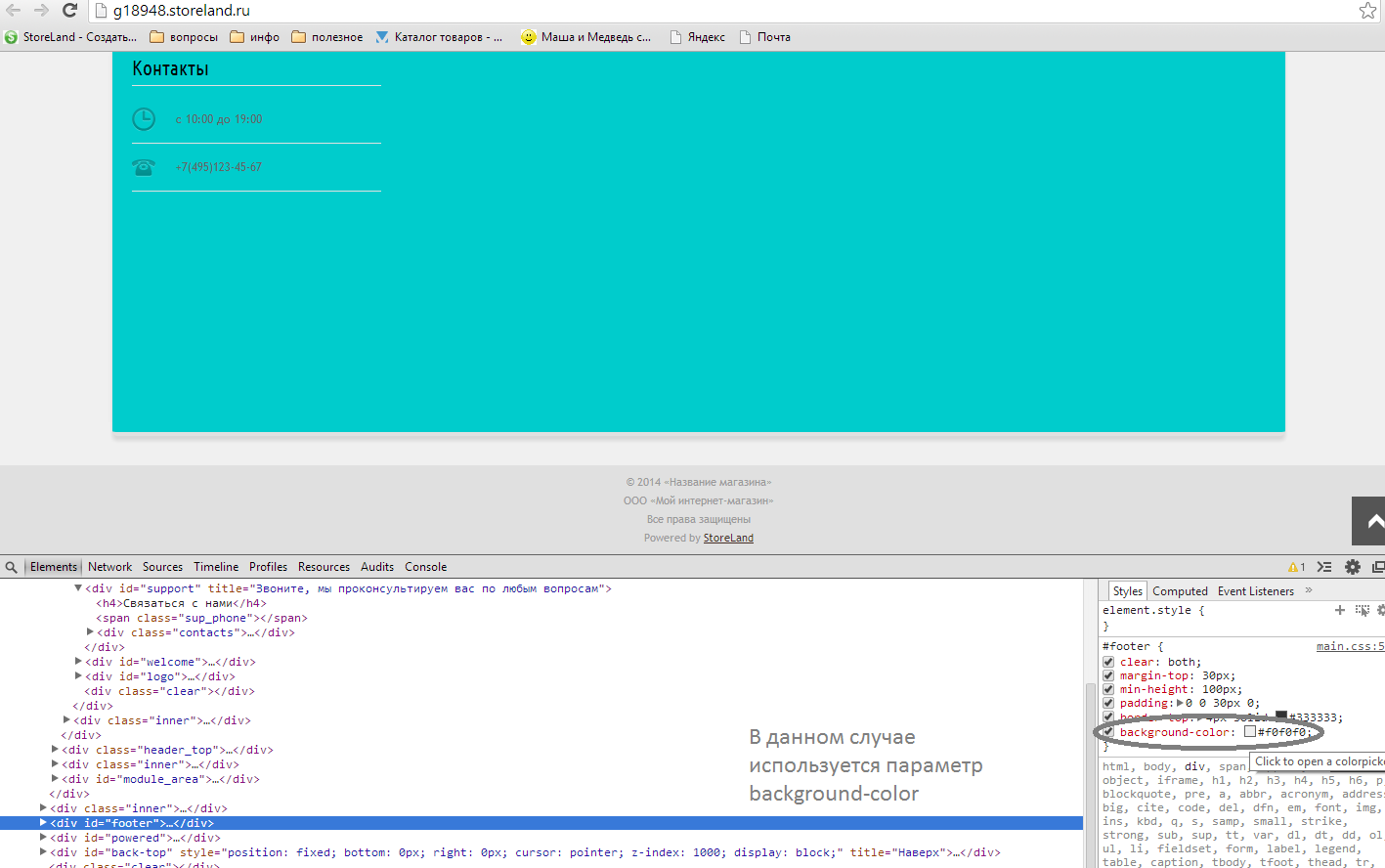
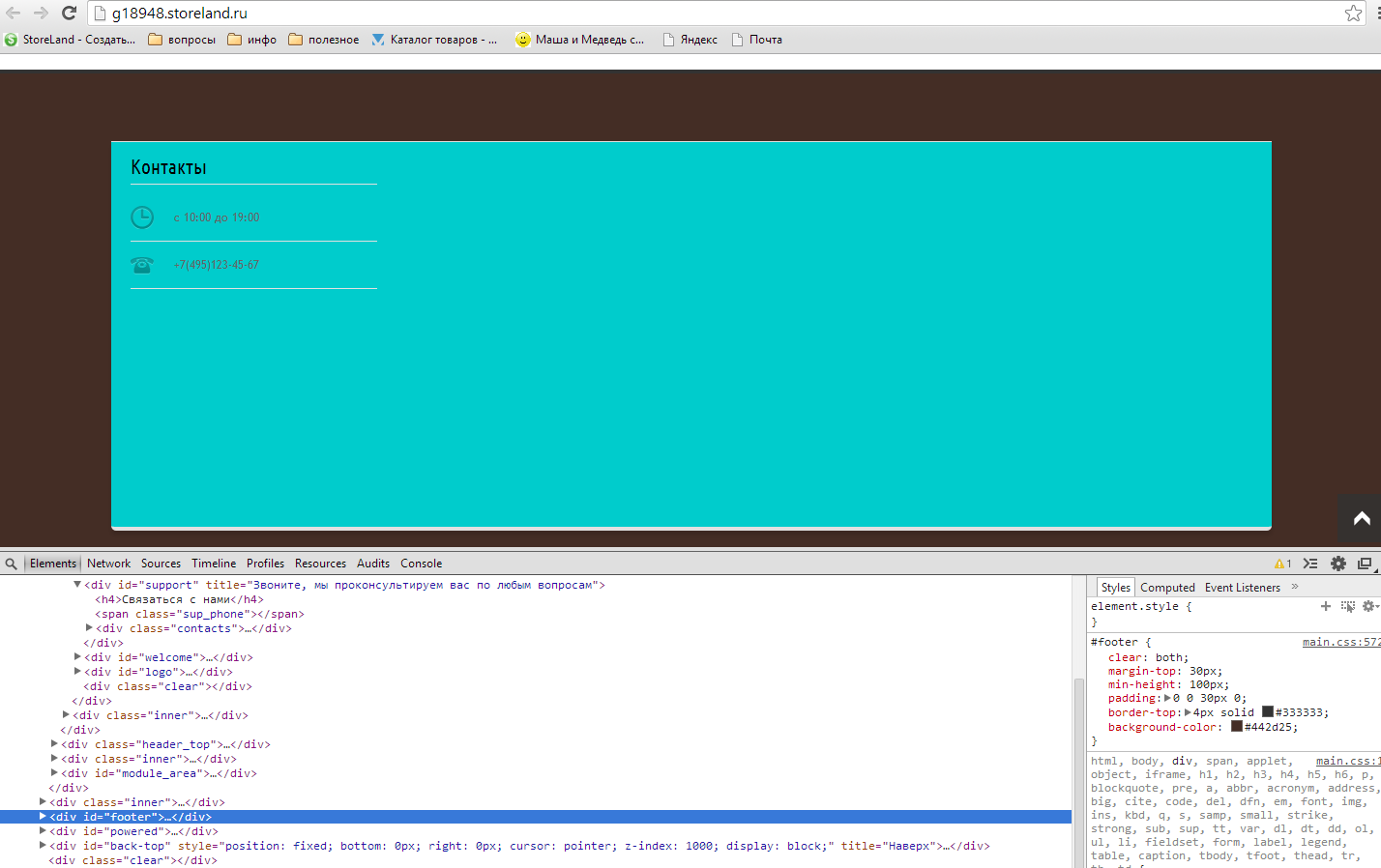

Система для сообществ IP.Board
Лицензия зарегистрирована на: StoreLand

